时间:2023-10-24 15:38:07 作者:娜娜 来源:系统之家 1. 扫描二维码随时看资讯 2. 请使用手机浏览器访问: https://m.xitongzhijia.net/xtjc/20161118/87570.html 手机查看 评论 反馈
近期有用户的电脑在使用中,鼠标出现了问题,那就是鼠标自己会乱动,一整个是不受控的状态,这样导致电脑都无法正常使用了,急需解决办法。别找急,针对这一情况,下面小编找到了两种解决方法,我们一起来操作看看吧,希望可以让你的电脑鼠标恢复正常。

方法一:
1. 首先看看这个鼠标是不是坏了,可以去连接另一台电脑,
或者换一个鼠标试试看看是不是正常的。
2. 如果你的是笔记本电脑的话,可能是触摸板造成的,
你可以按下快键键“FN+F6”来进行关闭。

方法二:
1. 按下“Win+X”组合键打开系统快捷菜单,点击“计算机管理”。

2. 依次展开:任务计划程序\任务计划程序库\microsoft\windows\tpm。
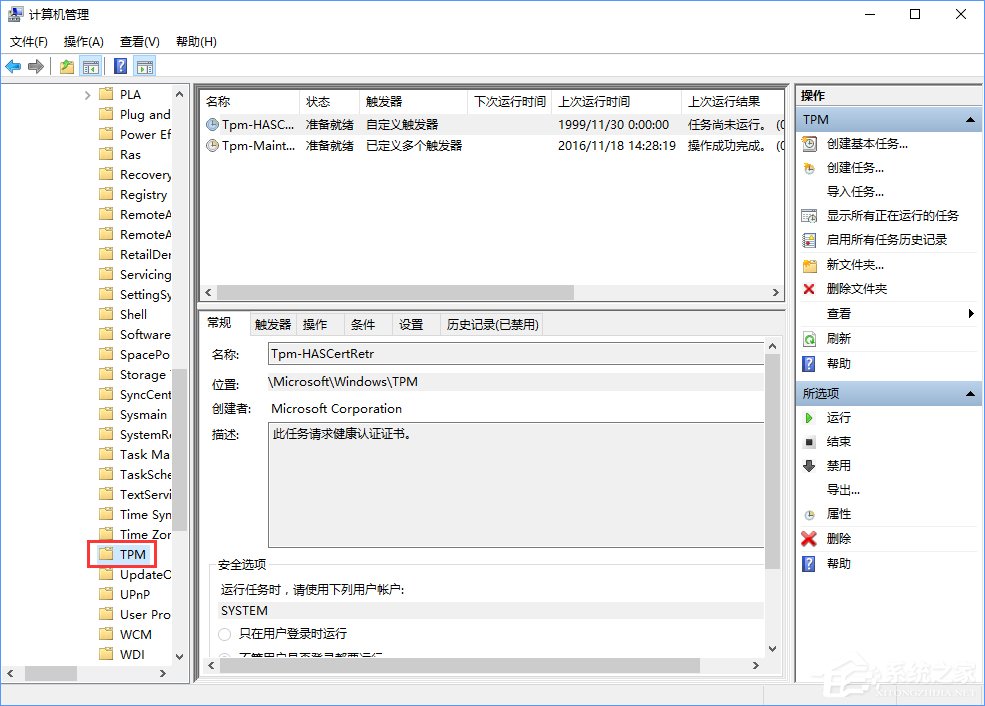
3. 在窗口右侧找到并禁用“TMP维护任务”皆可解决。
以上就是系统之家小编为你带来的关于“Win10鼠标乱动不受控制的解决办法”的全部内容了,希望可以解决你的问题,感谢您的阅读,更多精彩内容请关注系统之家官网。
发表评论
共0条
评论就这些咯,让大家也知道你的独特见解
立即评论以上留言仅代表用户个人观点,不代表系统之家立场